
Come eliminare i libri acquistati da iPhone/iPad? [Risolto]

Se utilizzi spesso Apple Books (ex iBooks) per leggere eBook, potresti notare che la tua libreria si riempie di libri acquistati o scaricati con il tempo. Questi vecchi libri non solo occupano prezioso spazio di archiviazione, ma possono anche rendere più difficile trovare ciò che desideri leggere. Imparare a eliminare i libri acquistati dall'iPhone può aiutarti a liberare spazio e a mantenere la tua collezione organizzata.
In questa guida ti mostreremo diversi metodi efficaci per eliminare o nascondere i libri acquistati.
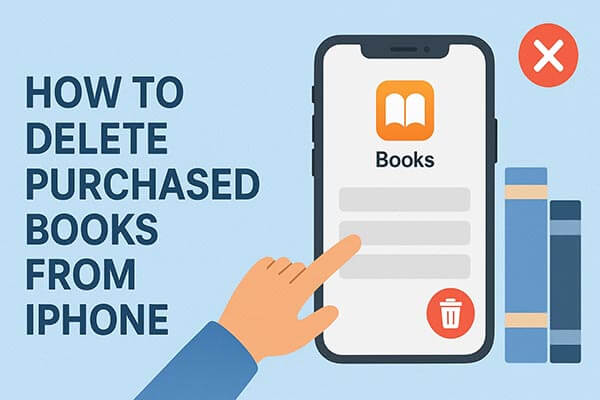
Il modo più semplice per eliminare i libri scaricati o acquistati dal tuo iPhone o iPad è utilizzare l'app iBooks stessa.
Per eliminare libri da iPhone o iPad utilizzando l'app iBooks, segui i passaggi indicati di seguito:
Passaggio 1. Apri l'app iBooks sul tuo iPhone/iPad.
Passaggio 2. Tocca l'opzione "Seleziona" nell'angolo in alto a destra e seleziona i libri che desideri rimuovere.
Passaggio 3. Fai clic sull'icona rossa "Elimina" e vedrai un pop-up come mostrato di seguito.
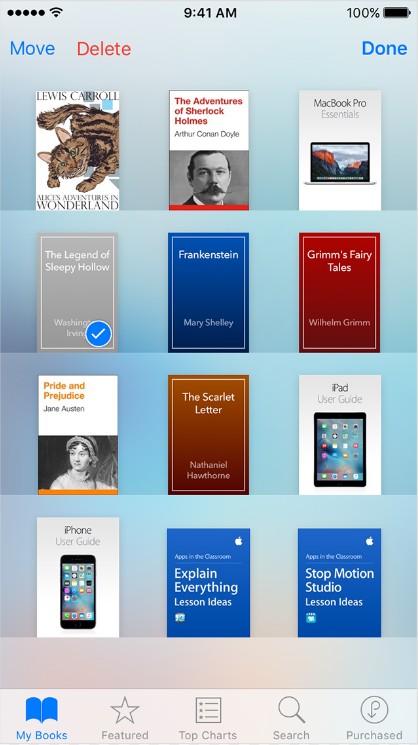
Passaggio 4. Conferma l'azione e poi continua il processo.
Se preferisci gestire o eliminare i libri dal tuo iPhone o iPad tramite il computer, iTunes offre un metodo più avanzato. Questo metodo è particolarmente utile se desideri eliminare più libri contemporaneamente o organizzare l'intera collezione di Apple Books.
Passaggi per rimuovere libri tramite iTunes:
Passaggio 1. Avvia iTunes sul tuo computer e collega il tuo iPhone o iPad al computer tramite un cavo USB.
Passaggio 2. Fare clic sull'icona del dispositivo quando appare in iTunes. ( L'iPhone non viene visualizzato in iTunes ?)
Passaggio 3. Dalla barra laterale, seleziona "Libri".
Passaggio 4. Esamina l'elenco e deseleziona o fai clic con il pulsante destro del mouse sui libri che desideri rimuovere.
Passaggio 5. Fai clic su "Sincronizza" per applicare le modifiche al tuo iPhone o iPad. Una volta completata la sincronizzazione, i libri selezionati verranno eliminati dalla memoria del tuo dispositivo.

Se stai cercando un modo più semplice, veloce e flessibile per gestire libri, foto, contatti e altri dati, Coolmuster iOS Assistant è la soluzione ideale. Questo software di gestione iPhone all-in-one ti consente di eliminare in blocco i libri acquistati dall'iPhone, eseguire il backup dei dati e persino esportare i file sul computer in modo sicuro.
Caratteristiche principali di iOS Assistant:
Ecco come utilizzare l'Assistente iOS per eliminare i libri acquistati dall'iPhone:
01 Scarica e installa iOS Assistant sul tuo computer Windows o Mac . Quindi, collega il tuo iPad al computer tramite un cavo USB.
02 Il software rileverà automaticamente il tuo dispositivo. Apparirà una finestra pop-up sul tuo computer; tocca semplicemente "Autorizza" sul tuo dispositivo e clicca su "Continua" sul software per procedere. Una volta riconosciuto il dispositivo, verrà visualizzata l'interfaccia principale.

03 Fai clic su Libri nella barra laterale sinistra, sfoglia l'elenco dei libri, seleziona quelli che desideri eliminare, quindi fai clic sul pulsante "Elimina" nel menu in alto per rimuoverli immediatamente.

Video tutorial:
Se hai sincronizzato il tuo iPhone o iPad con iCloud , è importante notare che non puoi eliminare i libri acquistati direttamente da iTunes. Anche se li rimuovi dal tuo dispositivo iOS , i libri scaricati potrebbero comunque essere visualizzati nell'iTunes Store. L'unico modo per rimuoverli dalla visualizzazione è nascondere la cronologia degli acquisti di iBooks.
Ecco come fare:
Passaggio 1. Apri iTunes sul tuo PC o iBooks sul tuo Mac ed effettua l'accesso se richiesto.
Passaggio 2. In iTunes, vai alla sezione "Link rapidi" in basso a destra dello schermo. Fai clic su "Acquistati", quindi seleziona "Libri" per visualizzare i tuoi libri iCloud.
Passaggio 3. Passa il mouse sopra un libro acquistato e clicca sulla piccola "X" nell'angolo in alto a sinistra. Apparirà un messaggio che ti chiederà di confermare se desideri nascondere il libro. Seleziona "Nascondi" per completare la procedura.

Ecco come eliminare i libri acquistati dall'iPhone. Se stai cercando il modo più semplice e sicuro per gestire i tuoi eBook e liberare spazio, Coolmuster iOS Assistant è la soluzione perfetta. Offre una procedura semplice e immediata, che garantisce che il tuo dispositivo rimanga pulito, organizzato e funzioni senza problemi, senza alcuna perdita di dati.
Articoli correlati:
Come eliminare i libri Kindle dall'iPad | Guida completa 2025
Come trasferire iBooks da iPhone a PC con/senza iTunes?
Come aggiungere libri a iPhone/iPad: inclusi audiolibri, eBook, ePub e PDF)
Come trasferire iBooks dall'iPad al computer con o senza iTunes?





